 
qui puoi trovare qualche risposta ai tuoi dubbi. Se l'argomento che ti interessa non Ŕ presente, ti prego di segnalarmelo. Per tradurre questo tutorial ho usato PSP X. Questo tutorial Ŕ una creazione di ©Titoune e non pu˛ essere copiato su altri siti nŔ essere offerto per il download. Lo stesso vale per la mia traduzione. Grazie ai creatori dei tubes che mettono a disposizione il loro lavoro in vari gruppi di condivisione. Rispetta il lavoro degli autori, non cambiare il nome del file e non cancellare il watermark. Occorrente: Un tube a scelta. Il resto del materiale qui Il tube utilizzato Ŕ di LuzCristina. Gli elementi scrap sono una creazione Rissa's Design's Filtri: AP Lines - Lines SilverLining qui Simple - Left right wrap (bonus) qui Filters Unlimited 2.0 qui Filter Factory Gallery F - Border Fade 2 qui Penta.com - Jeans qui Mura's Meister - Perspective Tiling qui I filtri Factory Gallery per essere usati devono prima essere convertiti. Come fare vedi qui Si usano importandoli in Filters Unlimited (come fare vedi qui) ma possono funzionare anche da soli. Le Factory fornite sono state giÓ convertite. Anche i filtri Simple si possono usare da soli o importati in Filters Unlimited. Animation Shop qui  1. Scegli un colore dai toni "feltrati" e impostalo come colore di sfondo. Per l'esempio #590021. Prendi nota dei valori di TonalitÓ (H) e Saturazione (S) di questo colore: ti serviranno per il Viraggio. Per l'esempio:  Imposta il colore di primo piano con un colore chiaro. Per l'esempio #f5a5a6. 2. Apri una nuova immagine trasparente 750 x 600 pixels. Selezione>Seleziona tutto. 3. Apri l'elemento RD_Paper09 e vai a Modifica>Copia. Torna al tuo lavoro e vai a Modifica>Incolla nella selezione. Selezione>Deseleziona. Regola>TonalitÓ e saturazione>Viraggio.  4. Livelli>Nuovo livello raster. Riempi  con il colore di sfondo. con il colore di sfondo.Effetti>Plugins>AP Lines - Lines SilverLining, con i settaggi standard.  5. Immagine>Ruota per gradi - 90 gradi a sinistra.  6. Attiva il livello inferiore. Selezione>Seleziona tutto. Immagine>Ritaglia la selezione. 7. Attiva nuovamente il livello superiore. Effetti>Plugins>Filters Unlimited 2.0 - Filter Factory Gallery F - Border Fade 2, con i settaggi standard.  8. Selezione>Carica/Salva selezione>Carica selezione da disco. Cerca e carica la selezione "selection_dark_valentine".  Premi sulla tastiera il tasto CANC. Selezione>Deseleziona. 9. Effetti>Effetti geometrici>Prospettiva verticale.  Effetti>Plugins>Simple - Left Right Wrap. 10. Effetti>Plugins>Mura's Meister - Perspective Tiling.  11. Se non visualizzi i Righelli, vai a Visualizza>Righelli. Attiva lo strumento Puntatore  se stai usando PSP 9 lo strumento Deformazione  in modalitÓ Scala, spingi in basso il nodo centrale al centro, fino a 400 pixels.  12. Effetti>Effetti 3D>Sfalsa ombra, con il colore nero.  Ripeti l'Effetto Sfalsa ombra, cambiando verticale e orizzontale con -5. 13. Livelli>Duplica. Effetti>Effetti di distorsione>Coordinate polari.  Rinomina questo livello "animazione". 14. Livelli>Nuovo livello raster. Selezione>Carica/Salva selezione>Carica selezione da disco. Cerca e carica la selezione "selection_dark_valentine2".  Riempi  la selezione con il colore chiaro di primo piano. la selezione con il colore chiaro di primo piano.16. Selezione>Modifica>Contrai - 1 pixel. Riempi  con il colore di sfondo. con il colore di sfondo.17. Regola>Aggiungi/Rimuovi disturbo>Aggiungi disturbo.  18. Effetti>Effetti 3D>Smusso a incasso.  Selezione>Deseleziona. 19. Effetti>Effetti 3D>Sfalsa ombra, con il colore nero. 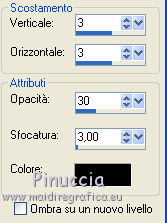 Ripeti l'Effetto Sfalsa ombra, cambiando verticale e orizzontale con -3. 20. Apri l'elemento RD_HeartBanner e vai a Modifica>Copia. Torna al tuo lavoro e vai a Modifica>Incolla come nuovo livello. Regola>TonalitÓ e saturazione>Viraggio, con i settaggi precedenti. Sposta  l'elemento in basso. l'elemento in basso.Vedi l'esempio finale. Effetti>Effetti 3D>Smusso a incasso, con i settaggi precedenti. Effetti>Effetti 3D>Sfalsa ombra, con i settaggi precedenti. 21. Apri l'elemento RD_CharmHeart e vai a Modifica>Copia. Torna al tuo lavoro e vai a Modifica>Incolla come nuovo livello. Immagine>Rifletti. Spostalo  in basso. in basso.Vedi l'esempio finale. 22. Attiva lo strumento Bacchetta magica  , modalitÓ Aggiungi, , modalitÓ Aggiungi,e clicca al centro dei due cuori per selezionarli.  Riempi  con il colore di sfondo. con il colore di sfondo.Effetti>Effetti 3D>Smusso a incasso, con i settaggi precedenti. 23. Regola>Aggiungi/Rimuovi disturbo>Aggiungi disturbo, con i settaggi precedenti. Selezione>Deseleziona. Effetti>Effetti 3D>Sfalsa ombra, con i settaggi precedenti. 24. Apri l'elemento RD_Iheartyou e vai a Modifica>Copia. Torna al tuo lavoro e vai a Modifica>Incolla come nuovo livello. Regola>TonalitÓ e saturazione>Viraggio, con i settaggi precedenti. Sposta  l'elemento in alto. l'elemento in alto.Vedi l'esempio finale. Effetti>Effetti 3D>Sfalsa ombra, con i settaggi precedenti. 25. Apri l'elemento RD_BlackRose e vai a Modifica>Copia. Torna al tuo lavoro e vai a Modifica>Incolla come nuovo livello. Immagine>Ruota per gradi - 90 gradi a destra.  Immagine>Capovolgi. Regola>TonalitÓ e saturazione>Viraggio, con i settaggi precedenti. Livelli>Disponi>Sposta gi¨. Sposta  la rosa sotto il testo. la rosa sotto il testo. Effetti>Effetti 3D>Smusso a incasso, con i settaggi precedenti. Effetti>Effetti 3D>Sfalsa ombra, con i settaggi precedenti. 26. Attiva il livello superiore. Apri l'elemento RD_Heels1 e vai a Modifica>Copia. Torna al tuo lavoro e vai a Modifica>Incolla come nuovo livello. Regola>TonalitÓ e saturazione>Viraggio, con i settaggi precedenti. Sposta  l'elemento come nel mio esempio. l'elemento come nel mio esempio. Effetti>Effetti 3D>Smusso a incasso, con i settaggi precedenti. Effetti>Effetti 3D>Sfalsa ombra, con i settaggi precedenti. 27. Apri l'elemento RD_Corset e vai a Modifica>Copia. Torna al tuo lavoro e vai a Modifica>Incolla come nuovo livello. Sposta  l'elemento a destra. l'elemento a destra.Vedi l'esempio finale. Effetti>Effetti 3D>Smusso a incasso, con i settaggi precedenti. Effetti>Effetti 3D>Sfalsa ombra, con i settaggi precedenti. 28. Apri l'elemento RD_Lips e vai a Modifica>Copia. Torna al tuo lavoro e vai a Modifica>Incolla come nuovo livello. Regola>TonalitÓ e saturazione>Viraggio, con i settaggi precedenti. Sposta  l'elemento in basso a destra. l'elemento in basso a destra. Effetti>Effetti 3D>Smusso a incasso, con i settaggi precedenti. Effetti>Effetti 3D>Sfalsa ombra, con i settaggi precedenti. 29. Apri l'elemento RD_Feathers e vai a Modifica>Copia. Torna al tuo lavoro e vai a Modifica>Incolla come nuovo livello. Regola>TonalitÓ e saturazione>Viraggio, con i settaggi precedenti. Sposta  l'elemento in basso a sinistra. l'elemento in basso a sinistra.Vedi l'esempio finale. Effetti>Effetti 3D>Sfalsa ombra, con i settaggi precedenti. 30. Apri l'elemento RD_NailPolish2, che contiene una selezione attiva, per poterla colorizzare. Prima di copiare l'elemento: Regola>TonalitÓ e saturazione>Viraggio, con i settaggi precedenti. Selezione>Deseleziona. Torna al tuo lavoro e vai a Modifica>Incolla come nuovo livello. Sposta  l'elemento dove preferisci, l'elemento dove preferisci,o vedi il mio esempio. Effetti>Effetti 3D>Sfalsa ombra, con i settaggi precedenti. 31. Apri l'elemento RD_Rose e vai a Modifica>Copia. Torna al tuo lavoro e vai a Modifica>Incolla come nuovo livello. Regola>TonalitÓ e saturazione>Viraggio, con i settaggi precedenti. Sposta  l'elemento in alto a sinistra. l'elemento in alto a sinistra. Effetti>Effetti 3D>Sfalsa ombra, con i settaggi precedenti. 32. Apri l'elemento Cupid e vai a Modifica>Copia. Torna al tuo lavoro e vai a Modifica>Incolla come nuovo livello. Spostalo  in alto a destra. in alto a destra.Vedi l'esempio finale. Effetti>Effetti 3D>Sfalsa ombra, con i settaggi precedenti. 33. Apri l'elemento RD_Flower e vai a Modifica>Copia. Torna al tuo lavoro e vai a Modifica>Incolla come nuovo livello. Regola>TonalitÓ e saturazione>Viraggio, con i settaggi precedenti. Sposta  l'elemento in basso a destra. l'elemento in basso a destra.Vedi l'esempio finale. Effetti>Effetti 3D>Sfalsa ombra, con i settaggi precedenti. 34. Apri il tuo tube e vai a Modifica>Copia. Torna al tuo lavoro e vai a Modifica>Incolla come nuovo livello. Immagine>Ridimensiona, se e quanto necessario, tutti i livelli non selezionato. Sposta  il tube dove preferisci, il tube dove preferisci,o vedi il mio esempio. Effetti>Effetti 3D>Sfalsa ombra, con i settaggi precedenti. 35. Passa il colore di primo piano a Gradiente.  Livelli>Nuovo livello raster. Riempi  con il gradiente. con il gradiente.Selezione>Seleziona tutto. Selezione>Modifica>Contrai - 2 pixels. Premi sulla tastiera il tasto CANC. Selezione>Inverti. Effetti>Plugins>Penta.com - Jeans, con i settaggi standard.  Effetti>Effetti di bordo>Aumenta. Selezione>Deseleziona. Effetti>Effetti 3D>Sfalsa ombra, con i settaggi precedenti. 36. Attiva il livello Raster 1. Selezione>Seleziona tutto. Immagine>Ritaglia la selezione. 37. Immagine>Dimensioni tela - 800 x 650 pixels.  38. Livelli>Nuovo livello raster. Livelli>Disponi>Sposta gi¨. Riempi  con il colore di sfondo. con il colore di sfondo.Selezione>Seleziona tutto. Selezione>Modifica>Contrai - 25 pixels. Selezione>Inverti. 39. Effetti>Plugins>AP Lines - Lines SilverLining.  Effetti>Effetti 3D>Smusso a incasso, con i settaggi precedenti. Selezione>DEseleziona. 40. Livelli>Nuovo livello raster. Livelli>Disponi>Porta in alto. Riempi  con il gradiente. con il gradiente.Selezione>Seleziona tutto. Selezione>Modifica>Contrai - 2 pixels. Premi sulla tastiera il tasto CANC. Selezione>Inverti. Effetti>Plugins>Penta.com - Jeans, con i settaggi standard.  Effetti>Effetti di bordo>Aumenta. Selezione>Deseleziona. Effetti>Effetti 3D>Sfalsa ombra, con i settaggi precedenti. Attiva il livello del fiore, e sposta  l'elemento sull'angolo del bordo. l'elemento sull'angolo del bordo. Firma il tuo lavoro. 41. Animazione. Attiva il livello "animazione". Livelli>Duplica - 2 volte e rimani posizionato sul livello della seconda copia. 42. Regola>Aggiungi/Rimuovi disturbo>Aggiungi disturbo.  Chiudi questo livello e attiva il livello della prima copia. 43. Regola>Aggiungi/Rimuovi disturbo>Aggiungi disturbo.  Chiudi questo livello e attiva il livello "animazione". 44. Regola>Aggiungi/Rimuovi disturbo>Aggiungi disturbo, porta il disturbo a 4 e ok.  Lascia il livello visibile. 45. Modifica>Copia Unione. Apri Animation Shop e vai a Modifica>Incolla>Incolla come nuova animazione. 46. Torna in PSP. Chiudi il livello "animazione" e apri il livello della prima copia. Modifica>Copia Unione. Torna in Animation Shop e vai a Modifica>Incolla>Incolla dopo il fotogramma corrente. 47. Di nuovo in PSP. Chiudi il livello della prima copia e apri il livello della seconda copia. Modifica>Copia Unione. In Animation Shop: Modifica>Incolla>Incolla dopo il fotogramma corrente. 48. Selezione>Seleziona tutto. Animazione>ProprietÓ fotogramma e imposta la velocitÓ a 15.  Controlla il risultato cliccando su Visualizza  e salva in formato gif. e salva in formato gif. Se hai problemi o dubbi, o trovi un link non funzionante, o anche soltanto per un saluto, scrivimi. 23 Gennaio 2013 |


